Zaznamenanie chyby „vaše pripojenie nie je súkromné“ v prehliadači Chrome je znepokojujúce. Nakoniec, s toľkými hovormi o súkromí online a bezpečných webových stránkach, táto správa pravdepodobne vedie k tomu, že sa chcete vrátiť zo stránky.
Pozrime sa, čo to znamená, keď uvidíte správu „pripojenie nie je súkromné“ a ako to môžete vyriešiť. Zameriame sa tu na prehliadač Chrome, ale opravy sa týkajú aj iných prehliadačov.
Opakovací program pre HTTP a HTTPS
Aby sme porozumeli súkromným pripojeniam, musíme najskôr skontrolovať, ako sa váš prehliadač pripája na webové stránky. Na začiatku väčšiny adries URL webových stránok, ktoré navštívite, sa zobrazí aj jedna z týchto možností http: // alebo https: //.
HTTP je skratka pre protokol Hypertext Transfer Protocol a je základom fungovania webu. Samotný HTTP však nie je bezpečný. To znamená, že odosielanie citlivých údajov (napríklad hesiel a čísel kreditných kariet) prostredníctvom protokolu HTTP je nebezpečné.
Na doplnenie protokolu HTTP šifruje protokol s názvom TLS (Transport Layer Security), aby bola bezpečná. Keď je na svojom mieste, vidíte
HTTPS na paneli s adresou.Aké pripojenie nie je súkromné prostriedky
Aby web mohol dokázať, že je bezpečný, musí mať bezpečnostný certifikát podpísaný dôveryhodnou treťou stranou. Majiteľ webovej stránky platí entite, ako je GoDaddy alebo DigiCert, aby získal certifikát, ktorý zabezpečí, že ich webová stránka je bezpečná.
Váš webový prehliadač medzitým uchováva zoznam dôveryhodných certifikačných autorít. Keď navštívi webovú stránku pomocou protokolu HTTPS, skontroluje jeho certifikát podľa zoznamu dôveryhodných poskytovateľov. Ak sa vyskytne akýkoľvek problém, zobrazí sa upozornenie, že vaše pripojenie nie je súkromné.
V prehliadači Chrome sa to zobrazuje ako červený výstražný symbol so správou „Vaše pripojenie nie je súkromné“, za ktorým nasleduje chybová správa, ktorá obsahuje ďalšie podrobnosti.
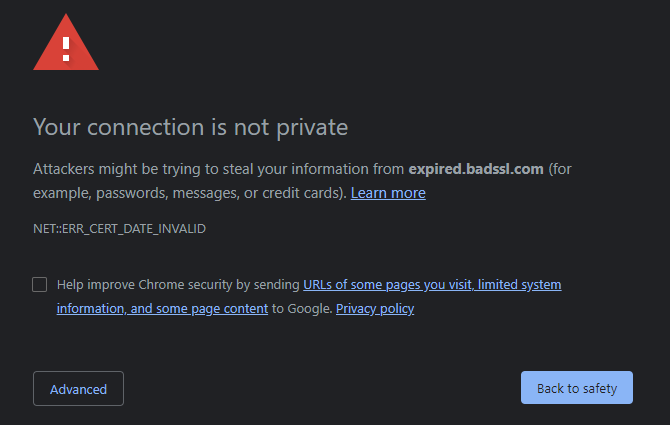
Teraz sa pozrieme na opravy správ „vaše pripojenie nie je súkromné“. Ďalšie informácie nájdete v časti viac o bezpečnostných certifikátoch webových stránok Čo je certifikát zabezpečenia webových stránok? Čo potrebuješ vedieťBezpečnostné certifikáty webových stránok zvyšujú bezpečnosť a bezpečnosť webu pri online transakciách. Takto fungujú bezpečnostné certifikáty. Čítaj viac .
1. Obnovte stránku
Existuje možnosť, že správa „toto pripojenie nie je súkromné“ sa môže zobraziť ako jednorazová chyba. Za týmto účelom by ste mali vždy zasiahnuť F5 alebo Ctrl + R obnoviť stránku pri prvom zobrazení tejto správy.
Ak vidíte rovnakú chybu, skúste stránku obnoviť bez použitia vyrovnávacej pamäte (pomocou Ctrl + Shift + R). Nemusí to mať žiadny výsledok, ale stojí za to vyskúšať.
2. Vyskúšajte iný prehliadač alebo režim inkognito
Predtým, ako začnete riešiť problémy, mali by ste skontrolovať, či problém s pripojením nie je zabezpečený konkrétne v prehliadači Chrome.
Na tento účel skúste otvoriť tú istú stránku v inom prehliadači. Testovanie v inom prehliadači vám umožní zistiť, či problém spočíva v niečom konkrétnom pre prehliadač Chrome. Na vyskúšanie môžete použiť aj okno inkognito; ak to funguje v režime inkognito, môže byť problém nainštalované rozšírenie.
Stránka „Pripojenie nie je súkromné“ sa môže v iných prehliadačoch, ako je napríklad Firefox (nižšie), mierne odlišovať od prehliadača Chrome. Všetky vám však ukážu nejakú chybu, ktorá vás upozorní na problém s pripojením.
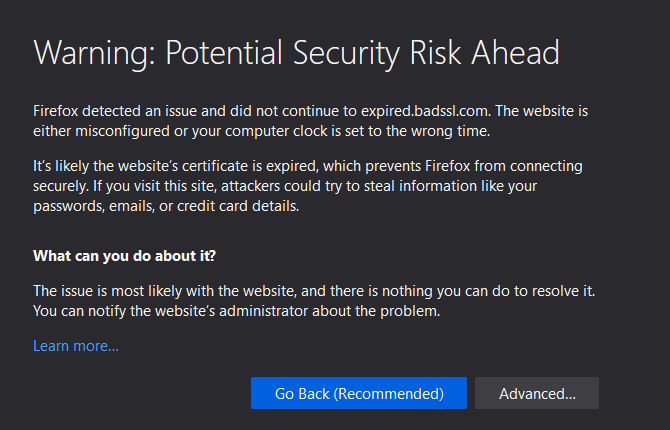
3. Skontrolujte dátum a čas vášho počítača
Bežný dôvod tohto problému, najmä špecifický NET:: ERR_CERT_DATE_INVALID chybový kód znamená, že hodiny počítača sú nesprávne. Bezpečnostné certifikáty sú platné iba v určitom časovom rámci, takže ak sú vaše hodiny úplne vypnuté, môže sa zobraziť táto chyba.
Ak chcete skontrolovať hodiny v systéme Windows 10, prejdite na Nastavenia> Čas a jazyk> Dátum a čas. Najlepšie výsledky získate povolením Nastaviť čas automaticky a Automatické nastavenie časového pásma takže ho nemusíte opravovať ručne.
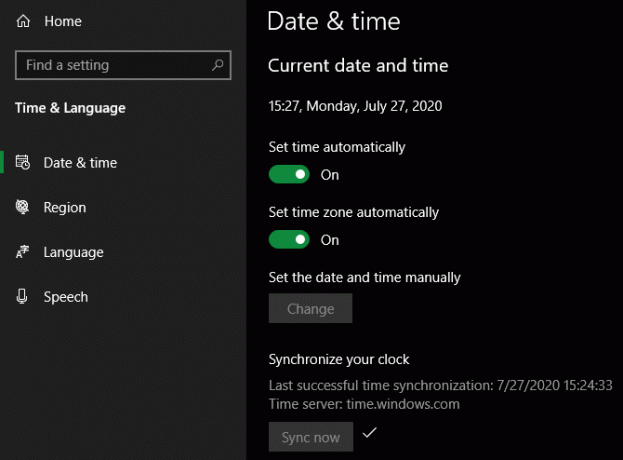
V systéme MacOS kliknite na Ponuka Apple> Predvoľby systému> Dátum a čas. Na internete Dátum Čas kartu, začiarknite políčko Automaticky nastavte dátum a čas pre najlepšie výsledky. Potom prejdite na Časové pásmo kartu a začiarknite políčko Nastavte časové pásmo automaticky podľa vašej aktuálnej polohy.
Ak ste offline, na oboch platformách môžete zrušiť začiarknutie automatických možností a namiesto toho ručne nastaviť čas.
Po stanovení hodín sa pokúste znova navštíviť webovú stránku.
4. Skontrolujte sieť Wi-Fi
Ďalšia častá príčina správ „vaše pripojenie nie je súkromná“ prichádza, keď ste vo verejnej sieti Wi-Fi, napríklad na letisku alebo v obchodaku. Mnohé verejné siete Wi-Fi nevyžadujú pri prvom pripojení heslo, ale zobrazujú webovú stránku obsahujúcu dohodu, ktorú musíte akceptovať pred voľným prehliadaním.
Keďže sieť nemôže na stránku HTTPS vložiť túto zmluvnú stránku, zobrazí sa iba na stránkach HTTP. A keďže väčšina populárnych stránok teraz používa výlučne protokol HTTPS, môže byť ťažké získať k nemu prístup. Pri návšteve stránky HTTPS pred úplným prihlásením sa môže zobraziť táto chyba.
Skúste prehliadať nezabezpečenú stránku, napríklad http://example.com/a zistite, či sa tým zobrazí stránka dohody o Wi-Fi. Po dokončení dohody by ste mali mať možnosť prehľadávať normálne.
5. Vypnite bezpečnostný softvér a VPN
Niektoré antivírusové programy tretích strán, napríklad Avast, teraz obsahujú funkciu skenovania HTTPS. Analyzuje sa zabezpečený prenos odoslaný prostredníctvom protokolu HTTPS, aby sa skontrolovali hrozby škodlivého softvéru.
Aj keď to môže mať výhody, môže to tiež spôsobiť, že prehliadač Chrome vyhlási, že vaše pripojenie nie je zabezpečené. Je to z toho dôvodu, že na kontrolu prenosu HTTPS ho musí antivírusový program dešifrovať; Avast to robí pomocou nastavenia človek v strede.
Môžete zakázať skenovanie HTTPS v Avast tým, že prejdete na Menu> Nastavenia> Ochrana> Základné štíty> Konfigurovať nastavenia štítu> Webový štít> Povoliť skenovanie HTTPS. Ostatné antivírusové aplikácie by mali mať túto možnosť na podobnom mieste; Ak to nevidíte, skúste namiesto toho dočasne pozastaviť antivírusový program.
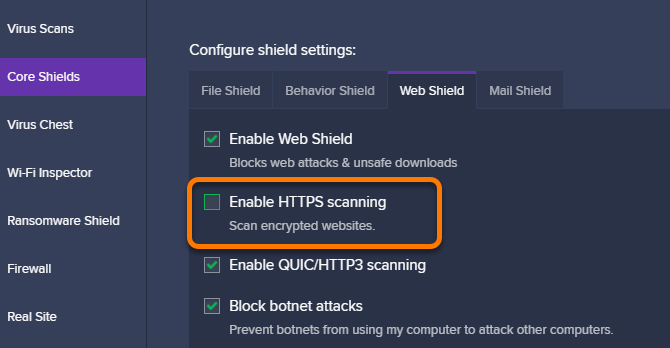
V tej istej poznámke by ste sa mali pokúsiť zakázať aj VPN, keď narazíte na chyby ochrany osobných údajov. Pridanie ďalšej vrstvy k vášmu pripojeniu je komplikovanejšie, preto je najlepšie odstrániť VPN z rovnice, keď hľadáte riešenie.
6. Aktualizujte svoj prehliadač a OS
Za účelom dosiahnutia najlepších výsledkov je potrebné zabezpečiť, aby ste nainštalovali najnovšie aktualizácie pre prehliadač Chrome aj pre svoj operačný systém. Ak je váš prehliadač mimoriadne zastaraný, problémy s certifikátom môžu vyriešiť použitie najnovších aktualizácií.
V prehliadači Chrome otvorte trojbodku Ponuka a vyberte si Pomocník> O prehliadači Google Chrome skontrolovať aktualizácie. Pred ďalším pokusom by ste mali skontrolovať, či sú v softvéri Windows Update alebo v aktualizácii softvéru MacOS systémové opravy.
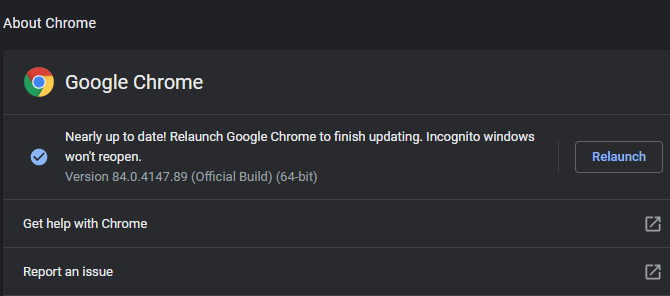
V tomto okamihu tiež neubližuje reštart počítača.
7. Vyčistite vyrovnávaciu pamäť a súbory cookie
Je možné, že jedna z vyššie uvedených zmien problém vyriešila, ale váš prehliadač ho zatiaľ nerozpoznal kvôli informáciám uloženým v vyrovnávacej pamäti alebo v súboroch cookie.
V prehliadači Chrome stlačte Ctrl + Shift + Del alebo choď na Menu> Ďalšie nástroje> Vymazať údaje prehliadania vymazať posledné údaje. Môžete tiež vymazať cookies iba pre jednu webovú stránku kliknutím na ikonu visiaci zámok, jaalebo Nie je bezpečné naľavo od panela s adresou a kliknutím na ikonu Nastavenia stránok. Odtiaľ môžete kliknúť na ikonu Zmazať dáta na odstránenie všetkých súborov cookie používaných vo vašom systéme.
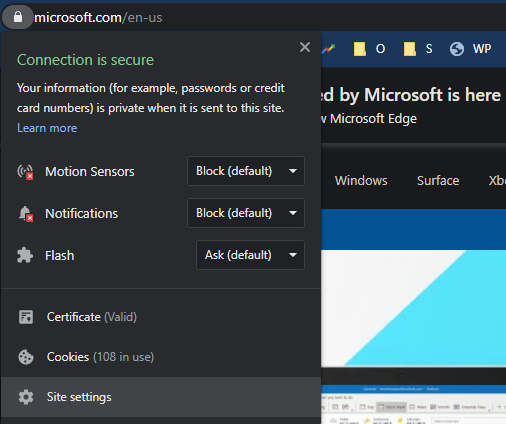
Čítať viac o vymazaní histórie prehliadača Ako manuálne a automaticky vymazať históriu prehľadávačaWebové stránky, ktoré navštívite, zanechávajú na vašom počítači stopy. Ukážeme vám, ako odstrániť históriu prehliadania v prehliadačoch Firefox, Chrome, Edge a Internet Explorer. Čítaj viac pre ďalšie informácie.
8. Skontrolujte certifikát webovej stránky
Ak ste prešli všetkými vyššie uvedenými krokmi na riešenie problémov, je pravdepodobné, že stránka skutočne má problém s bezpečnostným certifikátom; nie je to váš problém. Viac informácií o certifikáte získate kliknutím na ikonu úplne vľavo od panela s adresou (Nie je bezpečné v tomto prípade) a výber certifikát.
Otvorí sa nové okno s informáciami o certifikáte stránok. Na internete všeobecný Na karte môžete zistiť, pre ktoré dátumy je certifikát platný. A na podrobnosti kliknutím na kartu Alternatívny názov predmetu, môžete zistiť, na ktorých ďalších doménach certifikát pracuje.
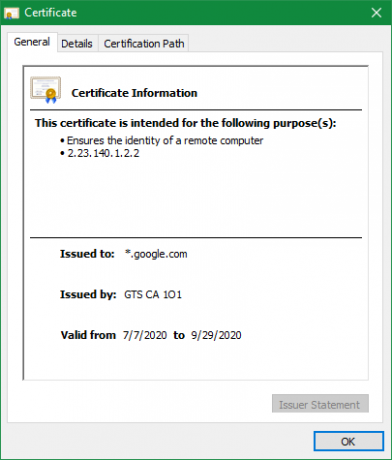
Napríklad certifikát pre wikipedia.org platí aj pre wikiquote.org, pretože ich prevádzkuje rovnaká organizácia.
Ich kontrola vám môže pomôcť zistiť, prečo je certifikát neplatný. Niekedy legitímne webové stránky zabudli skontrolovať svoj certifikát alebo pravdepodobne nedávno pridali novú webovú adresu domény a zabudli ho zahrnúť do certifikátu.
Ak chcete získať ďalšie informácie, skúste vyhľadať lokalitu na Twitteri alebo Googling a zistiť, či sa niekto o tomto probléme nezmieňuje. V prípade problému je vhodné kontaktovať vlastníka webových stránok, pretože ocenia tip.
9. Pokračujte, ak si budete priať
Vo väčšine prípadov vám váš prehliadač umožní obísť bezpečnostné upozornenie a stále prejde na web. V prehliadači Chrome kliknite na ikonu Pokročilé a následne Pokračujte na [web] (nebezpečný) na spodku. V závislosti od okolností by to mohlo byť nebezpečné alebo neškodné.
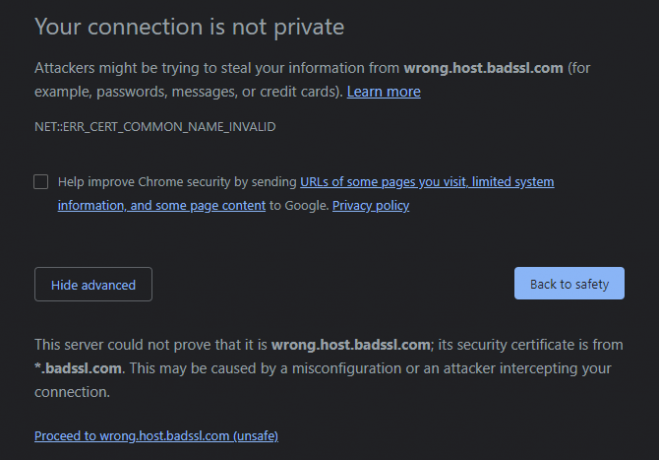
Pamätajte, že HTTPS neznamená, že stránka je vo svojej podstate bezpečná; znamená to iba to, že prenos informácií medzi počítačom a webovou stránkou je šifrovaný. To znamená, že web phishing určený na odcudzenie vašich informácií môže používať protokol HTTPS.
Preto by ste mali zvážiť typ stránok, na ktorých sa zobrazuje táto chyba. Ak vidíte neplatný certifikát od svojej banky alebo iného webu s bezpečnými informáciami, nezadávajte. Na stránky, ktoré nie sú bezpečné, nechcete zadávať žiadne citlivé informácie.
Ak však fórum, ktoré navštevujete, zabudlo obnoviť svoj certifikát, je pravdepodobné, že si ho budete prehľadávať, až kým ho nezmení. Sledujte aj presnú chybu certifikátu. Napríklad kód ERR_CERT_COMMON_NAME_INVALID znamená, že certifikát stránky je určený pre inú doménu, čo je potenciálnym znakom odcudzenia identity.
Čo robiť, keď pripojenie nie je súkromné
Teraz viete kroky, ktoré treba urobiť, keď uvidíte chybu „vaše pripojenie nie je súkromné“. Zvyčajne je to buď malý omyl na vašom konci, alebo skutočný problém s webom. Prehliadanie necitlivých webových stránok s chybou zabezpečenia môže byť bezpečné, ale pokiaľ je táto chyba aktívna, nezadávajte nič súkromné.
Viac sa dozviete viac spôsoby, ako vás chráni váš prehliadač 5 spôsobov, ako vás váš prehliadač chráni práve terazTu je niekoľko spôsobov, ako vás moderné bežné prehliadače chránia pred škodlivým softvérom a inými bezpečnostnými problémami. Čítaj viac .
Kredit za obrázok: Only_NewPhoto /Shutterstock
Zverejnenie provízneho predaja: Nákupom produktov, ktoré odporúčame, môžete pomôcť udržať stránky nažive. Čítaj viac.
Ben je zástupcom redaktora a sponzorovaným post manažérom na MakeUseOf. Je držiteľom B.S. v odbore počítačových informačných systémov z Grove City College, kde absolvoval štúdium Cum Laude as titulom Honours. Rád pomáha druhým a je nadšený z videohier ako média.